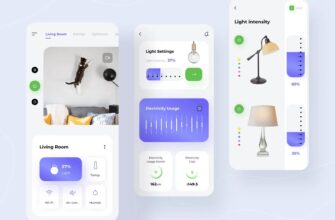Платный контент подходит не всем, а загружать аудиофайлы бесплатно на устройства под управлением ios сравнительно сложно. Файловой системы здесь нет, а значит, композиции нельзя просто без сторонних приложений переместить с компьютера, словно на флешку. Однако если обстоятельно разобраться, как скачивать музыку на айфон, в будущем процесс дойдёт до автоматизма и не будет вызывать вопросов и неудобств.
Помимо известного медиаплеера iTunes существует множество других приложений и их разработчиков, предлагающих удобную работу с композициями.
Стоит отметить, что по-настоящему удовлетворительная функциональность встречается нечасто. App Store переполнен программами с заявленной возможностью загружать аудио прямо из социальных сетей, но на практике люди зачастую убеждаются, что функции из описания недоступны. Чтобы увидеть все минусы, достаточно сначала прочитать отзывы тех, кто уже успел воспользоваться разработкой.
Загружаем музыку на iPhone при помощи компьютера и iTunes
Для этого нам понадобится скачанный медиаплеер iTunes, который создан для упорядочивания файлов, а также синхронизации с другими девайсами (что особенно удобно при отсутствии интернета). Кроме того, в нём предусмотрена возможность прослушивания интернет-радио и аудиокниг. Несмотря на обилие функций, самая частая причина его использования – это загрузка мелодий с ПК. На гаджетах под управлением ios программа уже есть в стандартном пакете установок.
Переходим на официальный сайт, вводим действующий e-mail адрес.
Нажимаем на иконку загрузки. По завершении процесса находим файл с расширением exe и запускаем его. Затем придерживаемся следующих действий:
- Через кабель подключаем девайс к компьютеру
- Запускаем iTunes и начинаем добавлять композиции. Путь: «файл» – «добавить файл в медиатеку». Можно воспользоваться функцией добавления папки.
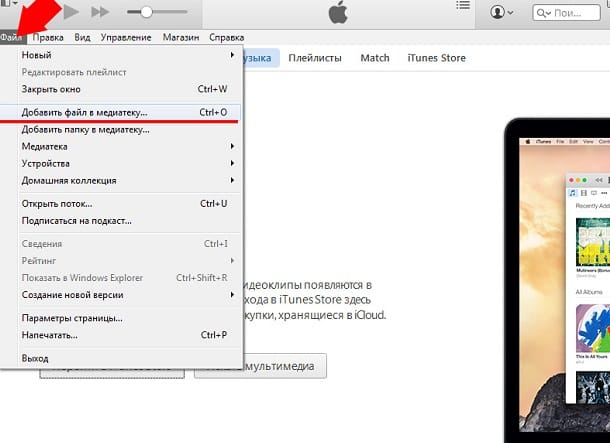
- Синхронизируем устройство с компьютером, в разделе «устройства» выбираем название нашего гаджета.
- Далее — раздел музыки. Оставляем галочку рядом с «Синхронизировать музыку». Нельзя пропускать этот пункт, многие забывают о нём и делают вывод, что программа не работает.
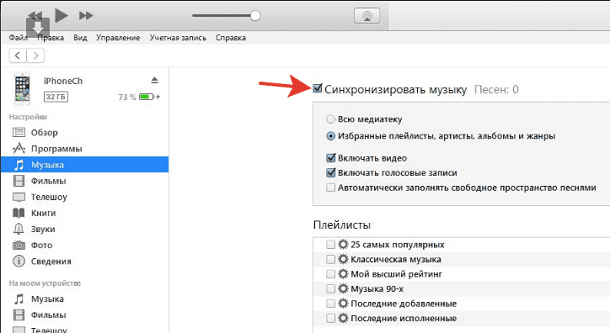
- Возвращаемся в раздел «Обзор». Выбираем «Синхронизировать». Ждём завершения процесса. Готово!
Также возможна загрузка мелодий через wi-fi. Потребуется специальный адаптер для компьютера (на ноутбуках часто бывают встроенные) и функционирующая беспроводная сеть на гаджете.
- По сети соединяем гаджет с компьютером.
- Запускаем iTunes.
- «Настройки» — «обзор».
- Ищем блок «параметры».
- Ставим галочку рядом с «Синхронизировать с этим iPhone по Wi-Fi»
- Далее жмём «Применить» и «Синхронизировать». Готово.
iTools вместо iTunes, удобнее и быстрее
Благодаря сторонней программе iTools, которая позиционирует себя как аналог ITunes, можно сохранять музыкальные файлы с ПК без синхронизации. Кроме того, этот удобный файловый менеджер сделан без лишних примочек и помещает композиции прямо в память устройства, в приложение «Музыка».
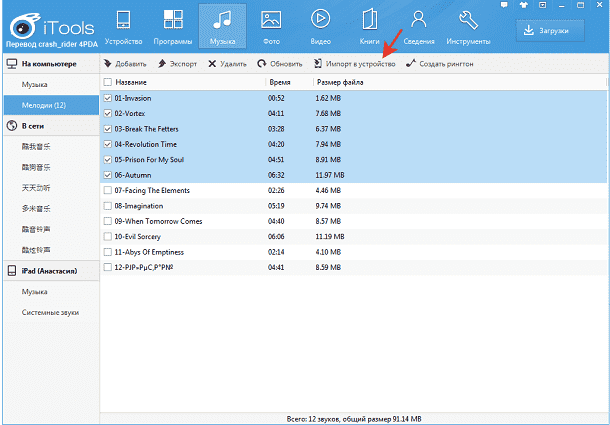
Стоит заметить, что, если файл был записан как через эту программу, так и через Айтюнс, в приложении «Музыка» он отобразиться как 2 одинаковых аудиозаписи.
Кроме способов с использованием компьютера, можно скачивать также и прямо с девайса.
Скачиваем музыку на Айфон без компьютера
В предустановленном браузере Safari возможно лишь прослушивание в режиме онлайн, но магазине App Store есть приложения, позволяющие качать аудиофайлы из облачного хранилища.
Рассмотрим, как ими пользоваться на примере «iMusic cloud player» (или «Меломан офлайн»)
- Скачиваем приложение в App Store. Запускаем. — Скачать «Меломан офлайн»
- Внизу выбираем «Import» – «Sources». Нажимаем «add source» наверху экрана.
- Для нашего примера из списка выберем Dropbox. Вводим логин и пароль, указанный при регистрации в «облаке».
- Выбираем интересующую нас композицию. Ее можно как прослушать, так и скачать.
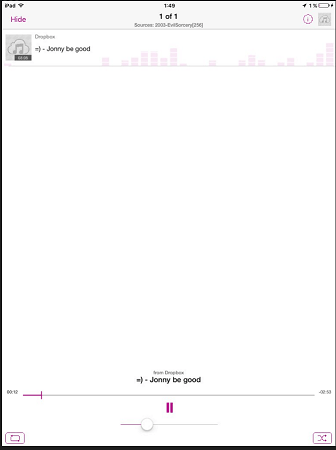
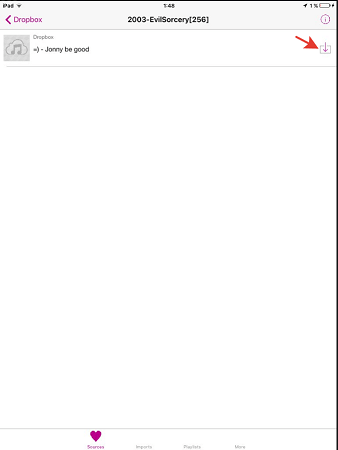
Большим минусом является то, что загруженное доступно только в самом приложении. Если бы аудиофайлы импортировались прямо на устройство, было бы намного удобнее. Также, композиции не возникнут сами «из воздуха», помещать их в «облако» нужно заранее, используя другие устройства.
Что делать, если нет облачного хранилища? Все просто: нужно его установить и зарегистрировать аккаунт. Оно понадобится нам не только для закачки музыки, но и для быстрого обмена файлами между своими и чужими устройствами.
«Яндекс.Музыка» — простой способ скачать и слушать
В каталоге сервиса доступно для прослушивания более 35 миллионов треков, которые также можно и сохранять для прослушивания в офлайне. Интерфейс поистине удобен и красив, интуитивно понятно, как формировать плейлисты и осуществлять импорт музыки в фонотеку. Для того, чтобы начать работу с программой, делаем следующее:
- Находим в App Store, скачиваем. Запускаем. Для входа потребуется учетная запись «Яндекс. Почты», если же её нет, выбираем «Я новый пользователь» и регистрируемся. — Скачать «Яндекс.Музыка»
- Будет предложено бесплатное использование в течение первого месяца, при условии оформлении подписки. В будущем подписку можно отменить.

- Есть возможность выбора любимых жанров, а сам поиск треков очень гибок и всегда выдаёт те результаты, которые ожидались. Возможен поиск по исполнителю, альбому или названию песни.
- Чтобы скачать трек, выбираем его, открываем «свойства», затем нажимаем на значок сверху, как показано на скриншоте.
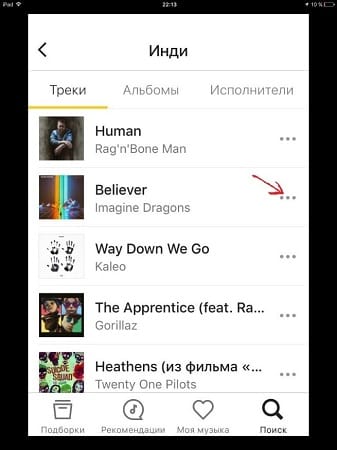

- Для поиска всех загруженных песен открываем раздел «Моя музыка». Далее – «сохранённые треки».
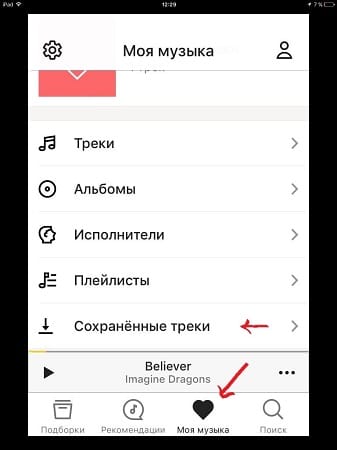
Доступна широкая подборка композиций по вкусам. В любой созданный плейлист можно добавить столько песен, сколько душа пожелает, а благодаря простоте интерфейса даже начинающий пользователь в силах разобраться во всех функциях приложения.
Как приобрести платный альбом/трек
Несмотря на то, что цены на музыкальные композиции для жителей России сравнительно небольшие, мало кто торопится отдавать деньги за то, что доступно для скачивания с торрент-трекеров. Не слишком привлекает даже то, что в официальном магазине Эппл аудиозаписи имеют расширение AAC, что гарантирует более высокое качество звука.
Бывает, что нужного файла нет в перечне общедоступных. Например, он еще не успел «просочиться» в сеть. В таких случаях его без особых усилий можно купить в iTunes store. Плюс этот способ является самым быстрым и безопасным.
Приобрести запись можно так:
- Заходим в iTunes store и вводим данные Apple ID.
- В поиске пишем наименование группы или композиции.
- Нажимаем «Купить».
- Вводим платежные реквизиты (Visa, MasterCard).
- Нажимаем «Готово». Теперь песня появится в медиатеке.
Качать музыку на гаджеты Apple не так муторно и долго, как кажется на первый взгляд. После первых же экспериментов все становится понятно, как дважды два. А выбор любого из вышеперечисленных методов зависит только от личных предпочтений пользователя.